Teraz, gdy pogrzebaliśmy w najbardziej wydajnym oprogramowaniu ACD System – po opracowaniu przyzwoitego przepływu pracy Photo Studio Ultimate, a także sposobach na uczynienie migracji tak łatwą, jak to tylko możliwe – myślę, że nadszedł czas, aby z niego skorzystać.
W końcu chodzi o fotografię, prawda? I chociaż czasami może nam się to nie podobać, przetwarzanie końcowe jest tego bardzo ważną częścią. Tak więc tym razem bez ocen, bez kolorowych etykiet, słów kluczowych ani metadanych. Brak ustawień wstępnych. W rzeczywistości będziemy dotykać tylko niewielkiej części pakietu Photo Studio. Głównie tryb Develop, a przynajmniej tyle, ile potrzebujemy do stworzenia czarno-białego portretu niezwykle uroczej damy. To odświeżające.

Ważne zastrzeżenie: Jak wielokrotnie wspominano (w rzeczywistości tyle razy, że być może nauczyłeś się tego akapitu na pamięć), licencja na tę kopię ACDSee Photo Studio Ultimate została udostępniona przez ACD Systems. To powiedziawszy, artykuł nie został w najmniejszym stopniu podyktowany przez firmę, nawet samo zadanie. Moje słowa są zawsze moje, więc weź je za to, co jest warte.
O portretie
Ciekawi i geekowie z was mogą zastanawiać się nad kontekstem tego niezwykle skomponowanego zdjęcia, a ja z przyjemnością zaspokoję tę ciekawość i geekowość. Pani ma na imię Ona (lub Anna, jeśli wolisz). To 94-letnia była partyzantka i ocalała z wygnania z mojego rodzinnego miasta, lepiej znana tutaj pod kryptonimem Acacia. Poza tym jest niesamowicie uroczą starą kobietą o genialnie bystrym umyśle i pamięci.
Uważam ją za piękną przede wszystkim dlatego, że po tym, jak została zdradzona przez ukochaną osobę, zadźgana, postrzelona, uwięziona i torturowana, w jej słowach nie ma goryczy. Ten portret został zrobiony, gdy spotkaliśmy się po raz drugi, kiedy zabrałem ją na obiecaną wycieczkę do pobliskiego lasu.
Najlepszą częścią tego procesu, który nazywamy robieniem portretów, jest wszystko, co dzieje się przed kliknięciem i po tym, jak aparat znów jest przytulny w torbie. To jest część do delektowania się, a nie wizualny dowód, produkt uboczny prostej interakcji międzyludzkiej. Niezależnie od tego, czy dany portret Ci się podoba, czy też uważasz go za wyjątkowo przeciętny, doświadczenie wykracza poza to wszystko. To był cudowny wieczór i cudowne towarzystwo.
Dane
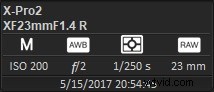
W przeciwieństwie do innego portretu akacji, który bystroocy czytelnicy mogli zauważyć w jednym z moich poprzednich artykułów, ten nie jest już idealnie czarno-białym negatywem Ilforda HP5 Plus. Zamiast tego jest to plik Fujifilm X-Pro2 RAW, zrobiony za pomocą obiektywu XF 23mm f/1.4 R, a następnie przekonwertowany na DNG. A po bliższym przyjrzeniu się, jest to piękny, naturalnie wyglądający obraz. ACDSee Photo Studio radzi sobie z tym bardzo dobrze.
Ale nic z tego nie ma znaczenia. Nie aparat, obiektyw, przysłona (f/2) i ISO (o podstawie 200). Nie czujnik obrazu, jego rozmiar ani rozdzielczość. Zanim zaczniemy mówić o odcieniach i ich krzywiznach, oto sekret portretów, czy to czarno-białych, czy delikatnych kolorów – chodzi o światło. Naprawdę, jeśli chciałeś wziąć jedną rzecz z tego artykułu, powtórz za mną — chodzi o światło.
Nawet jeśli jest tak bezpretensjonalny, tak niedramatyczny i miękki, jak tego ciepłego majowego wieczoru, od tego zaczyna się post-processing. Uprzednio. To kluczowy pierwszy krok.
Ustaw odpowiednie światło, a będziesz mieć najwięcej radości i najprostszy czas przy komputerze, przynosząc ostatnie szlify. Photo Studio Ci w tym pomoże i ułatwi zadanie. Niewłaściwe oświetlenie, a żadne efekty, żadne HDRy, suwaki jasności i zakresy dynamiczne nie pozwolą na zapisanie obrazu.
Pomijając romantyczny kawałek, przejdźmy do tego.
Konwersja czarno-biała z ACDSee Photo Studio Ultimate
Zwiększ kontrast do wysokiego. Używając krzywych tonalnych, pogłębiaj cienie i wydobywaj światła, aż staną się prawie białe. Użyj suwaka Ostrość obficie, aby podkreślić zmarszczki. Czegoś brakuje? Zakończ z odrobiną winietowania. Skóra jasna jak niebo, cienie tak głębokie jak… coś jeszcze niejasno poetyckiego. Całe to doświadczenie odzwierciedlone w szokujących teraz zmarszczkach na jej twarzy.
To wszystko, czego nie zamierzamy robić.
Nie mówię, że z wysokokontrastową fotografią czarno-białą jest coś nie tak, ale myślenie, że każdemu portretowi starszej osoby musi towarzyszyć zdrowa (czytaj – bezsensowna) dawka jasności/kontrastu to banał, który chętnie wymówię . Akacja jest miękka w wyrazie. Światło jest miękkie. Jej lekkie jak piórko włosy są miękkie. Utrzymajmy to w ten sposób. Nie wprowadzajmy dramatu tam, gdzie jest tylko spokój. Nie próbujmy zmieniać tego, co wydaje się naturalnie wynikać z całej tej miękkości. Zamiast tego zacznijmy od koloru .
Choć może to zabrzmieć dziwnie, konwersja pliku obrazu cyfrowego na czarno-biały oznacza pracę z kolorem. W rzeczywistości od pewnego momentu nie różni się to prawie niczym od pracy z kolorowym obrazem. Szczególnie podczas obróbki zdjęć portretowych niezmiernie ważne jest zrozumienie odcieni skóry i tego, jakie kolory tam leżą (dużo czerwieni), ponieważ to, wraz ze światłem, będzie dyktować dużą część poprawek, jakie należy wprowadzić. I jak zawsze w przypadku pracy z kolorem…
1. Balans bieli
Ustawienie balansu bieli (do smaku) jest obowiązkowe i jest naturalnym pierwszym krokiem. Teraz Fujifilm jest zwykle bardzo, bardzo dokładny, jeśli chodzi o temperaturę barwową. Tak naprawdę nie robi „ciepłego blasku” i ogólnie trzyma się bardziej neutralnego tonu. Niektórzy mogą nawet nazwać to chłodnym (zarówno w zakresie temperatury barwowej, jak i „kołyszącego” znaczenia tego słowa)
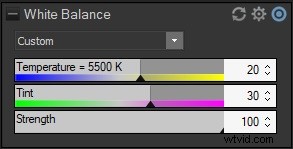
Moja regulacja balansu bieli jest subtelna i prawie niepotrzebna. Uderzenie o około 500 stopni w kierunku ciepłej strony (od 5000K do 5500K). Być może w pewnym momencie wrócę do tego ustawienia, ale zanim zagłębię się w odcienie szarości, staram się dać sobie dobry technicznie punkt wyjścia, przyzwoicie wyeksponowany, przyzwoicie stonowany obraz. Wydaje się, że ta niewielka korekta na razie załatwiła sprawę.
Mówiąc o kwestiach technicznych, mam również tendencję do naprawiania wszelkich widocznych irytujących zniekształceń, winietowania i prostoliniowości obrazu na samym początku, gdy jest to konieczne.


UWAGA: Przeskakując trochę do przodu, pokażę, co mam na myśli o balansie bieli i fotografii czarno-białej. Zwróć uwagę, jak dostosowanie tego jednego ustawienia, które pozornie nie jest związane z konwersją czerni i bieli (od około 2450K stopni do wybranego przez nas 5500K), zmienia ogólny wygląd obrazu.
Wpływ cieplejszych lub chłodniejszych kolorów wprowadzonych za pomocą regulacji balansu bieli zależy od tego, jak ciemne/jasne są i przeważają określone zakresy kolorów. W miarę dostosowywania krzywych tonalnych oraz jasności/ciemności poszczególnych zakresów kolorów za pomocą narzędzi Korektor kolorów/Zaawansowana czerń i biel, efekt dostosowania balansu bieli stanie się bardziej zauważalny. Ale jest to złożony proces i dość trudny do dokładnego przewidzenia.
2. Konwertuj na czarno-biały
Istnieją trzy sposoby wykonywania konwersji czarno-białych w trybie ACDSee Photo Studio Develop.
Pierwszy z nich polega na ustawieniu suwaka Nasycenie (zakładka Ogólne) na -100. Drugi polega na zmniejszeniu nasycenia poszczególnych zakresów kolorów za pomocą narzędzia Color EQ. Oczywiście żaden sposób nie jest szczególnie praktyczny. Nic dziwnego, że trzecia opcja okazuje się najbardziej sensowna – po prostu zmień ustawienie Leczenie z Koloru na Czarno-biały na samej górze zakładki Ogólne, nad suwakiem Ekspozycja.
Wszystkie trzy opcje renderują dokładnie tę samą początkową konwersję, więc użycie najwygodniejszej (i najłatwiej odwróconej) metody jest… cóż – masz pomysł. Użycie metody Leczenie spowoduje wyłączenie suwaka regulacji Nasycenia i zastąpienie narzędzia Korektor kolorów narzędziem Zaawansowane czarno-białe.
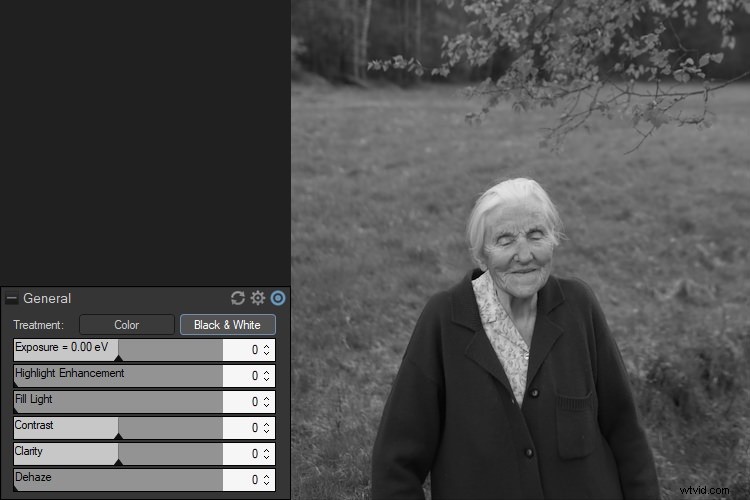
Zmień ustawienie leczenia z kolorowego na czarno-biały na karcie Ogólne.
3. Ogólny kontrast
Prawdopodobnie zauważyłem, że początkowa konwersja jest dość mało kontrastowa. Dla mnie to dobrze. Lubię zaczynać od płaskiego wyglądu i od tego zaczynać (a już uwielbiam, jak miękkie i pięknie stonowane są włosy). Aby uzyskać ogólny kontrast obrazu, zwykle używam krzywych tonalnych. Suwak kontrastu jest odpowiedni do regulacji ogólnego kontrastu tylko o odrobinę, ale jest zbyt nieprecyzyjny, gdy potrzebna jest bardziej wyraźna lub bardziej kontrolowana regulacja.
Krzywe tonalne są oczywiście niezwykle potężnym narzędziem i wciąż do niego wracam podczas przetwarzania końcowego, aby dokonać drobnych korekt. Używając krzywej tonalnej, nie zwracam zbytniej uwagi na obszary, o których wiem, że mają w większości jeden konkretny kolor, takie jak drzewa i trawa. Nawet jeśli te obszary są nieco przesunięte, dostosuję je później za pomocą narzędzi do kolorowania.
Liczy się dla mnie ogólne wygląd, cienie i światła. Tutaj wystarczy łagodna regulacja cieni.
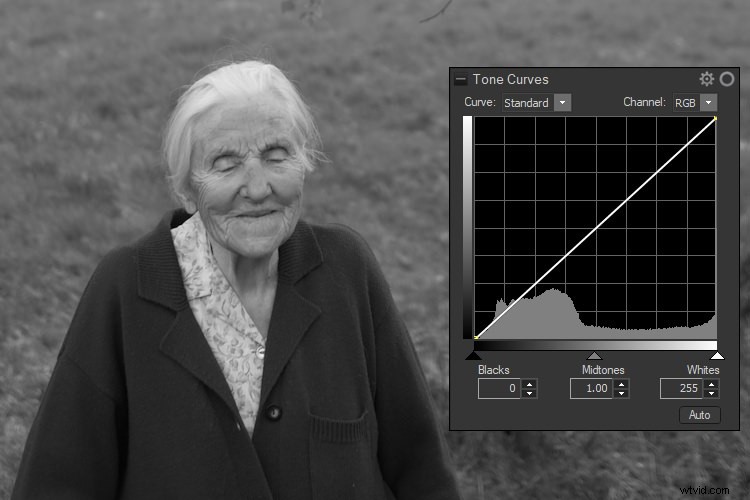
Przed krzywymi tonalnymi
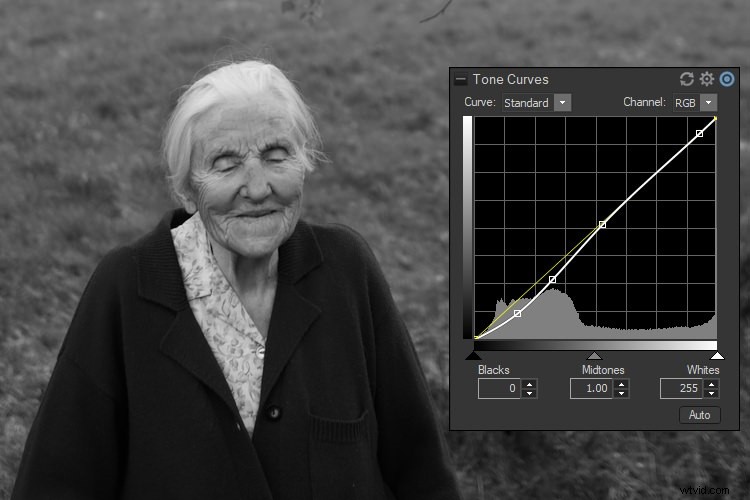
Po dostosowaniu krzywych tonalnych.
Aby obraz był subtelny i spokojny, pozostawiłem podświetlenia tak, jak były i tak naprawdę tylko odrobinę obniżyłem cienie. Nic zbyt drastycznego, tylko tyle, by podkreślić to miękkie światło. Zwróć uwagę, jak jasne odcienie twarzy i włosów akacji pozostają prawie identyczne, ale głębsze cienie poprawiły do pewnego stopnia poczucie płaskości.
Jeszcze nie skończyliśmy, ale teraz jest to bliższe temu, co sobie wyobrażałem.
4. Powrót do koloru
Myślę, że możliwe jest wykonanie przyzwoitej konwersji czerni i bieli za pomocą samych krzywych tonalnych lub alternatywnie tylko korekt kolorów. Przynajmniej jeśli pierwszy krok jest zrobiony dobrze – pamiętasz mój punkt o świetle? Ale gdy są używane razem, narzędzia te działają najlepiej.
Przejście do zakładki Luminance narzędzia Color EQ pozwala nam dostosować jasność każdego indywidualnego kanału kolorów. Innymi słowy, mogę dostosować, jak ciemne lub jasne są moje czerwienie, błękity, zielenie i inne kolory, każdy z osobna. Oznacza to dwie rzeczy; masz bardzo wysoki stopień kontroli, a także nieograniczone możliwości zepsucia czegoś. Powiedziałbym, że powinniśmy unikać tego drugiego.
Mój problem z tym obrazem dotyczy głównie obszaru trawiastego. Widzisz, są co najmniej dwie rzeczy, które mogę zrobić, aby podkreślić twarz Akacji. Mogę iść drogą „klarowności i kontrastu wszystkiego” i dalej pracować nad tymi krzywymi tonalnymi. Ewentualnie (jest to zdecydowanie mój preferowany wybór) mogę zmniejszyć nacisk na obszar, który otacza główny element wizualny, aby bardziej się wyróżniał.
Innymi słowy, po prostu zmniejszę odcienie trawy, aby były nieco ciemniejsze, korzystając z zaawansowanych regulacji czarno-białych. Jak wspomniałem wcześniej, narzędzie to pozwala kontrolować luminancję poszczególnych zakresów kolorystycznych. Karta Zaawansowane czarno-białe umożliwia chwycenie i pociągnięcie na samym obrazie, jeśli kiedykolwiek nie masz pewności, jakie kolory znajdują się w tym obszarze. W tym konkretnym przypadku wiem, że jest to głównie zielony i żółty.
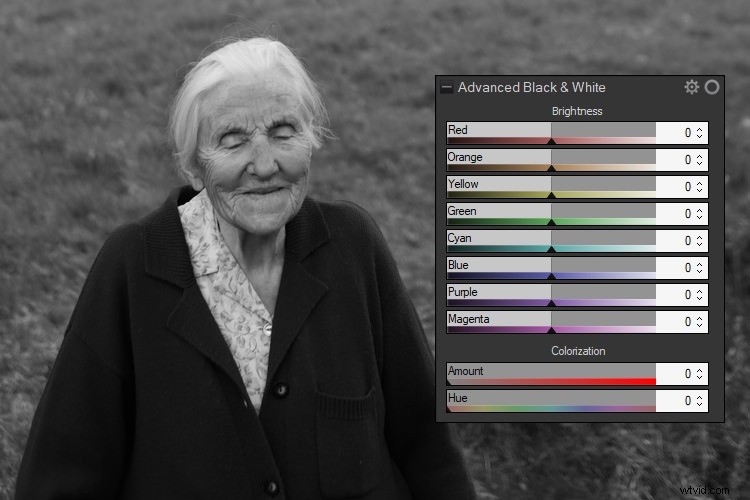
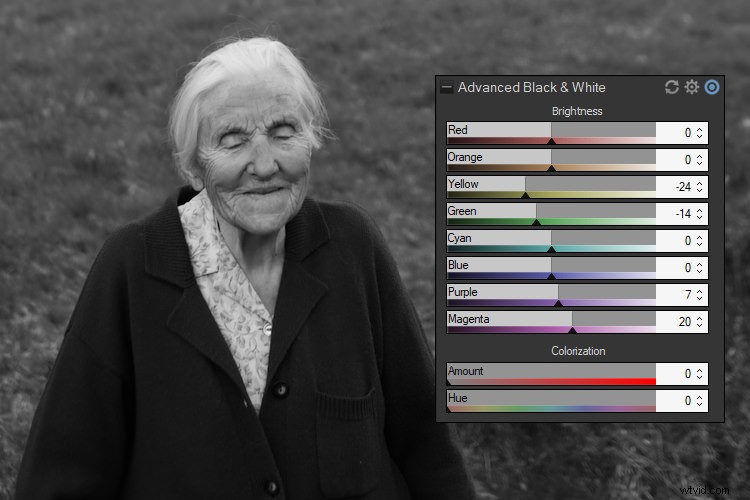
Ponownie, jest to subtelna korekta, ale pomogła bardziej wyróżnić twarz Acaci. Jak zawsze, jest mnóstwo miejsca na dalsze działania. Ale wiedząc, że później dokonam dalszych poprawek, nie zrobiłem tego. Pamiętaj, że robię to wszystko według własnego gustu.
Można by na przykład przystąpić do dostosowywania tonacji skóry. Ale odkryłem, że już mi się podoba, więc po co ulepszać coś tylko ze względu na to? A jeśli interesują Cię kolory Fioletowy i Magenta, to dotyczy włosów i swetra. Już prawie skończyliśmy!
5. Ostatnie krytyczne szlify
Ostatnie korekty (nie licząc przechodzenia tam iz powrotem z narzędziami, które zostały już użyte) są dokonywane za pomocą narzędzia Light EQ. To narzędzie zapewnia precyzyjną kontrolę nad cieniami i światłami, w taki sam sposób, w jaki Korektor kolorów/Zaawansowany czarno-biały umożliwia precyzyjną kontrolę nad kolorami.
Light EQ w rzeczywistości nie różni się tak bardzo od krzywych tonalnych, ale może być nieco łatwiejszy w użyciu i nie wydaje się, aby była to taka globalna regulacja. Używam go, gdy muszę wprowadzić tylko małe zmiany, takie jak zapisanie tu i tam podświetlenia lub wydobycie cienia lub dwóch. Subtelniejsza operacja jest łatwiejsza dzięki Light EQ niż w przypadku krzywych tonalnych.
Moim celem tutaj było upewnienie się, że wszystkie cienie i pasemka na twarzy Acacia są w porządku i nie są zbyt ostre. Ale ponieważ wiedziałem, że będę drukować to na dość teksturowanym papierze (PermaJet Portfolio Rag), wiedziałem również, że muszę to wszystko poprawić.


Zauważ, że ostatni krok, narzędzie Light EQ, jest prawdopodobnie najbardziej widocznym. Mógłbym zrobić to samo z krzywymi tonalnymi, ale Light EQ ułatwiło to. Uważam również, że tryb standardowy jest najbardziej przyjazny dla użytkownika, a jednocześnie oferuje mnóstwo kontroli.
Po ustawieniu Tone Bands na 9 z domyślnych 5, mogłem dokonać regulacji z wystarczającą precyzją. Obraz wcale nie jest tak płaski, jak wtedy, gdy zaczynaliśmy, ale podstawy są bardzo takie same.
6. Końcowe, mniej krytyczne dotknięcia
Gdy ogólny wygląd portretów jest taki, jak sobie wyobrażałem, nadszedł czas, aby zająć się drobiazgami, takimi jak ostrość, redukcja szumów i tym podobne.

To wszystko!
Przez lata odkryłem, że jeśli chodzi o fotografię, im mniej poprawiasz, tym lepiej. Im prostszych narzędzi używasz, tym bardziej uczysz się skupiać na samym obrazie, a nie na efektach i czynnikach wow. Uważam, że ten artykuł jest wspierającym przykładem takiego punktu widzenia i mam nadzieję, że poznałeś kilka wskazówek dotyczących konwersji czerni i bieli za pomocą Photo Studio Ultimate ACDSee.
Zastrzeżenie:ACD Systems jest płatnym partnerem dPS
